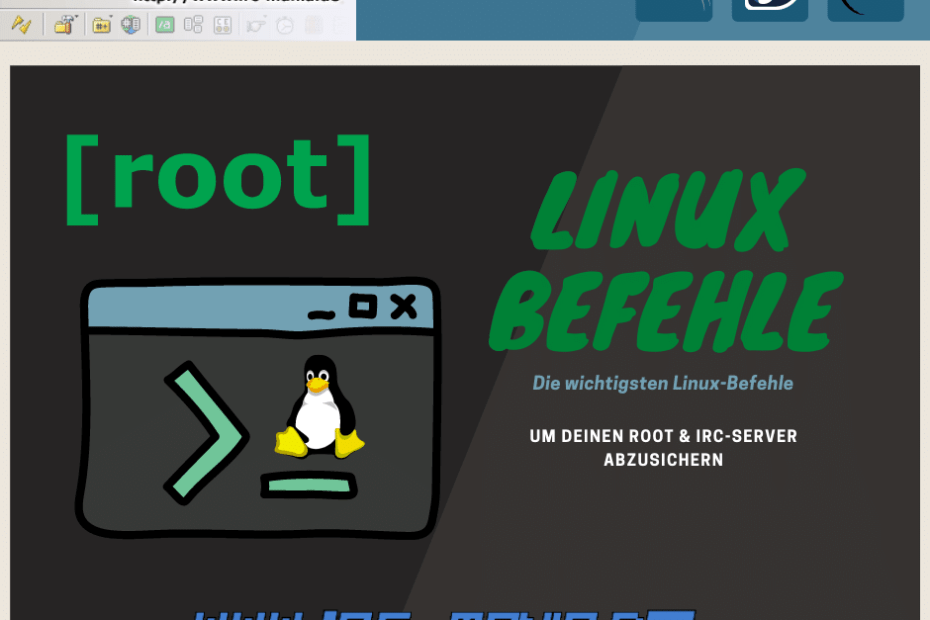Linux Befehle und Erläuterungen
Die wichtigsten Linux-Befehle, die man regelmäßig benötigt.
Wir listen hier die wichtigsten Linux-Befehle auf und wie man sie anwendet.
Als IRC-Server Betreiber wirst Du regelmäßig Eggdrops oder IRCDs installieren, oft über Source -Dateien.
Daher werden wir hier eine Sammlung an Unix und Linux-Befehlen auflisten, damit Du diese schnell nachschlagen kannst. Dieser Abschnitt ist der Aufwendig, Du kannst Befehle jederzeit hinzufügen.
Es ist nicht unser Ziel ein ultimativen Linux Guide zu erstellen, da es bereits tolle Referenzen und Guides gibt, die mit viel Liebe erstellt, gepflegt und kopiert wurden.
Linux Befehle
Es gibt 4 Linux Befehle in diesem Verzeichnis, die mit dem Buchstaben U beginnen.
U
Umgebungsvariablen anzeigen lassen.
Befehle sind
env
printenv
ggf. noch export
printenv und env: Zum Anzeigen aller Umgebungsvariablen.
set: Zum Anzeigen aller Shell- und Umgebungsvariablen sowie Funktionen.
export -p: Zum Anzeigen der exportierten Umgebungsvariablen.
echo $VARIABLENAME: Zum Anzeigen des Wertes einer spezifischen Umgebungsvariablen.
Lange Version:
Umgebungsvariablen in einer Linux-Shell können mit verschiedenen Befehlen angezeigt werden.
Hier sind die gängigsten Methoden:
printenv:
Dieser Befehl zeigt alle Umgebungsvariablen an. Wenn Sie den Namen einer spezifischen Variable angeben, wird nur deren Wert angezeigt.
printenv
Um eine spezifische Variable anzuzeigen:
printenv VARIABLENAME
env:
Ähnlich wie printenv listet env alle aktuellen Umgebungsvariablen auf. Es kann auch verwendet werden, um Programme mit bestimmten Umgebungsvariablen zu starten.
env
set:
Dieser Befehl zeigt nicht nur Umgebungsvariablen, sondern auch Shell-Variablen und Funktionen an. Er gibt eine umfassendere Liste von Variablen zurück, die in der aktuellen Shell-Sitzung definiert sind.
export -p:
Dieser Befehl zeigt nur die exportierten Umgebungsvariablen an, also die, die an nachfolgende Prozesse weitergegeben werden.
export -p
Zugriff auf eine spezifische Variable:
Um den Wert einer bestimmten Umgebungsvariablen anzuzeigen, können Sie auch echo verwenden:
echo $VARIABLENAME
Beispiel:
echo $PATH
Eingereicht durch: Schutzgeistenv
printenv
ggf. noch export
printenv und env: Zum Anzeigen aller Umgebungsvariablen.
set: Zum Anzeigen aller Shell- und Umgebungsvariablen sowie Funktionen.
export -p: Zum Anzeigen der exportierten Umgebungsvariablen.
echo $VARIABLENAME: Zum Anzeigen des Wertes einer spezifischen Umgebungsvariablen.
Lange Version:
Umgebungsvariablen in einer Linux-Shell können mit verschiedenen Befehlen angezeigt werden.
Hier sind die gängigsten Methoden:
printenv:
Dieser Befehl zeigt alle Umgebungsvariablen an. Wenn Sie den Namen einer spezifischen Variable angeben, wird nur deren Wert angezeigt.
printenv
Um eine spezifische Variable anzuzeigen:
printenv VARIABLENAME
env:
Ähnlich wie printenv listet env alle aktuellen Umgebungsvariablen auf. Es kann auch verwendet werden, um Programme mit bestimmten Umgebungsvariablen zu starten.
env
set:
Dieser Befehl zeigt nicht nur Umgebungsvariablen, sondern auch Shell-Variablen und Funktionen an. Er gibt eine umfassendere Liste von Variablen zurück, die in der aktuellen Shell-Sitzung definiert sind.
export -p:
Dieser Befehl zeigt nur die exportierten Umgebungsvariablen an, also die, die an nachfolgende Prozesse weitergegeben werden.
export -p
Zugriff auf eine spezifische Variable:
Um den Wert einer bestimmten Umgebungsvariablen anzuzeigen, können Sie auch echo verwenden:
echo $VARIABLENAME
Beispiel:
echo $PATH
Übermittle ein Linux Befehl